5 Maneiras de inserir um símbolo de raiz quadrada no Microsoft Word
Índice
5 maneiras de inserir um símbolo de raiz quadrada no Word
# 1. Copie e cole o símbolo no Microsoft Word
Esta é talvez a maneira mais simples de inserir um sinal de raiz quadrada em seu documento do Word. Basta copiar o símbolo daqui e colá-lo no seu documento. Selecione o sinal de raiz quadrada, pressione Ctrl + C. Isso copia o símbolo. Agora vá para o seu documento e pressione Ctrl + V. O sinal da raiz quadrada agora seria colado no seu documento.
Copie o símbolo daqui: √
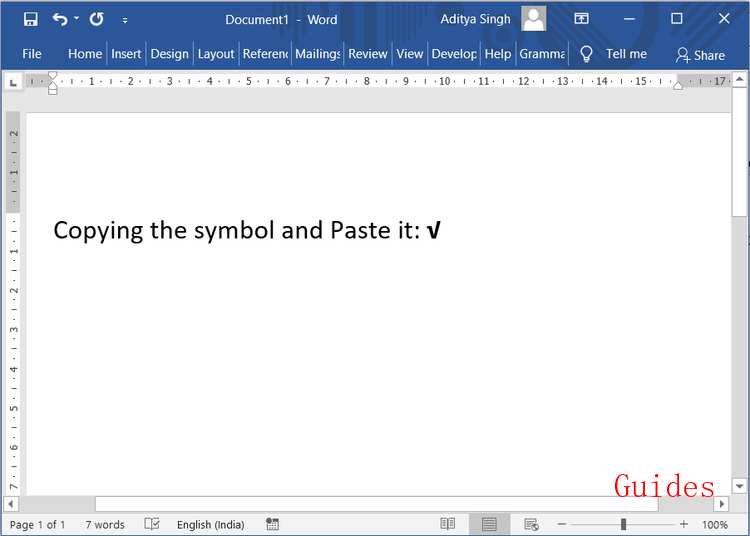
# 2. Use a opção Inserir Símbolo
O Microsoft Word possui um conjunto predefinido de sinais e símbolos, incluindo o símbolo de raiz quadrada. Você pode usar a opção Inserir símbolo disponível no word para inserir um sinal de raiz quadrada em seu documento.
1. Para usar a opção inserir símbolo, navegue até a guia Inserir ou menu do Microsoft Word e clique na opção chamada Símbolo.
2. Um menu suspenso seria exibido. Escolha a opção Mais símbolos na parte inferior da caixa suspensa.
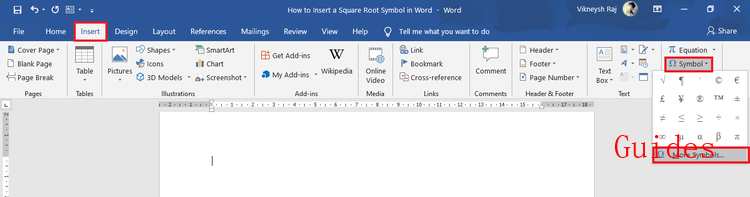
3. Uma caixa de diálogo intitulada “Símbolos” seria exibida. Clique na lista suspensa Subconjunto e selecione Operadores matemáticos na lista exibida. Agora você pode ver o símbolo da raiz quadrada.
4. Faça um clique para realçar o símbolo e clique no botão Inserir. Você também pode clicar duas vezes no símbolo para inseri-lo no documento.

# 3. Inserindo uma raiz quadrada usando o código Alt
Existe um código de caractere para todos os caracteres e símbolos no Microsoft Word. Usando este código, você pode adicionar qualquer símbolo ao seu documento se souber o código do caractere. Este código de caractere também é chamado de código Alt.
O código Alt ou código de caractere para o símbolo de raiz quadrada é Alt + 251 .
- Coloque o cursor do mouse no local onde deseja que o símbolo seja inserido.
- Pressione e segure a tecla Alt e use o teclado numérico para digitar 251. O Microsoft Word inserirá um sinal de raiz quadrada nesse local.
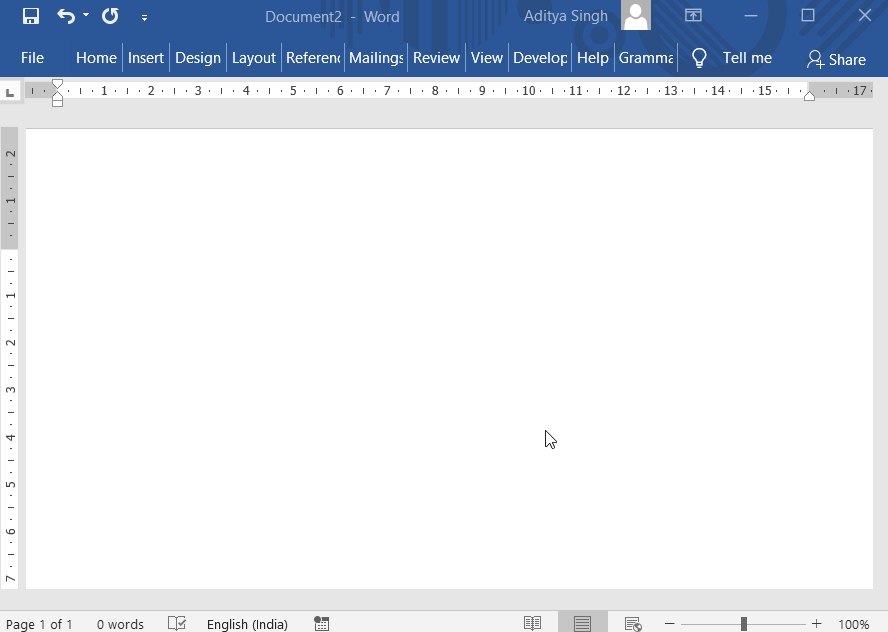
Como alternativa, você pode usar esta opção abaixo.
- Depois de colocar o ponteiro no local desejado, digite 221A.
- Agora, pressione as teclas Alt e X juntas (Alt + X). O Microsoft Word transformaria automaticamente o código em um sinal de raiz quadrada.

Outro atalho de teclado útil é Alt + 8370. Digite 8370 no teclado numérico enquanto mantém pressionada a tecla Alt . Isso inseriria um sinal de raiz quadrada no local do ponteiro.
NOTA: Esses números especificados devem ser digitados no teclado numérico. Portanto, você deve garantir que a opção Num Lock esteja habilitada. Não use as teclas numéricas localizadas acima das teclas das letras no teclado.
# 4. Fazendo uso do Editor de Equações
Esse é outro ótimo recurso do Microsoft Word. Você pode usar este editor de equações para inserir um sinal de raiz quadrada no Microsoft Word.
1. Para usar essa opção, navegue até a guia Inserir ou o menu do Microsoft Word, em seguida, clique na opção rotulada equação .
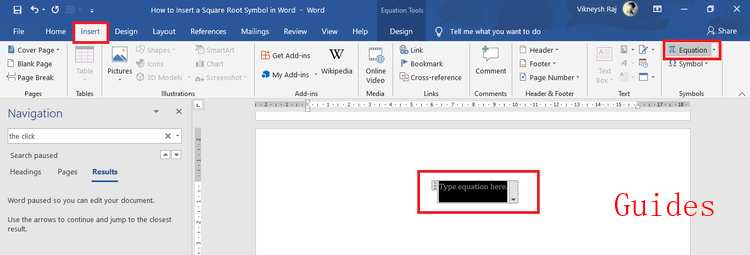
2. Assim que clicar na opção, você encontrará uma caixa contendo o texto “Digite a equação aqui” automaticamente inserido em seu documento. Dentro da caixa, digite \ sqrt e pressione a tecla Espaço ou a Barra de espaço . Isso inserirá automaticamente um sinal de raiz quadrada em seu documento.
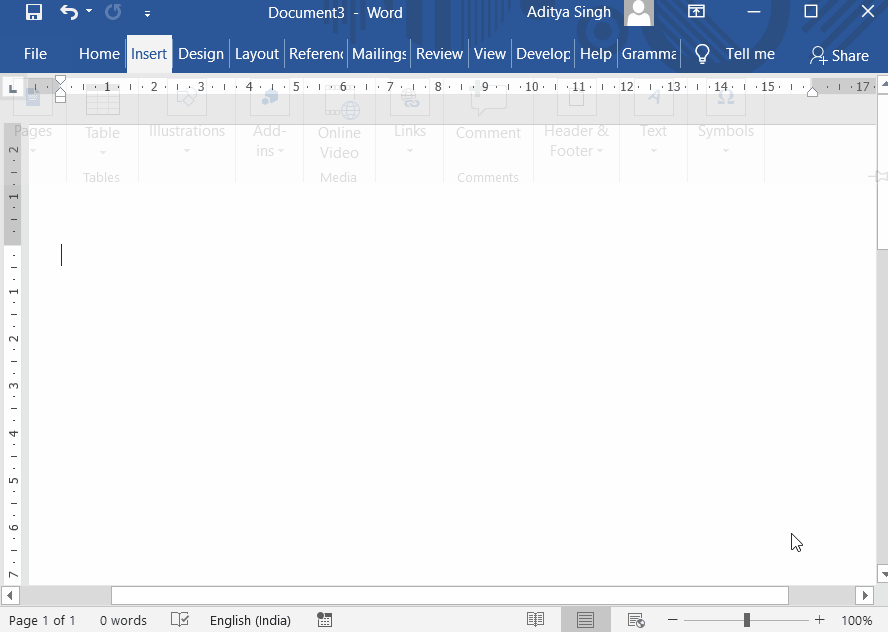
3. Você também pode usar o atalho de teclado para esta opção (Alt + =). Pressione a tecla Alt e a tecla = (igual a) juntas. A caixa para digitar sua equação seria exibida.
Como alternativa, você pode tentar o método ilustrado abaixo:
1. Clique na opção Equações na guia Inserir.
2. A guia Design é exibida automaticamente . A partir das opções mostradas, escolha a opção rotulada como Radical. Ele exibiria um menu suspenso listando vários símbolos radicais.

3. Você pode inserir o sinal de raiz quadrada em seu documento a partir daí.
# 5. O recurso de autocorreção matemática
Este também é um recurso útil para adicionar um símbolo de raiz quadrada ao seu documento.
1. Navegue até o arquivo no painel esquerdo, escolha Mais ... e clique em Opções.

2. No painel esquerdo da caixa de diálogo Opções, escolha Agora, clique no botão denominado “Opções de autocorreção” e navegue até a opção Autocorreção matemática .
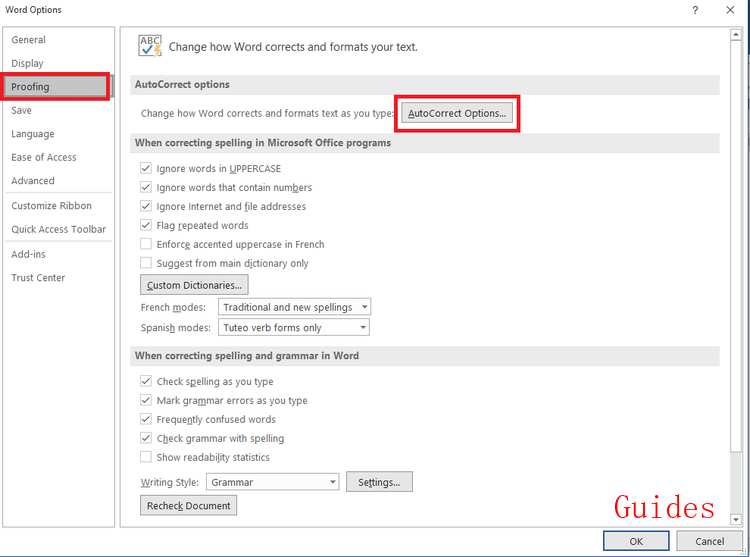
3. Marque a opção que diz “ Usar regras de autocorreção matemática fora das regiões matemáticas ”. Feche a caixa clicando em OK.
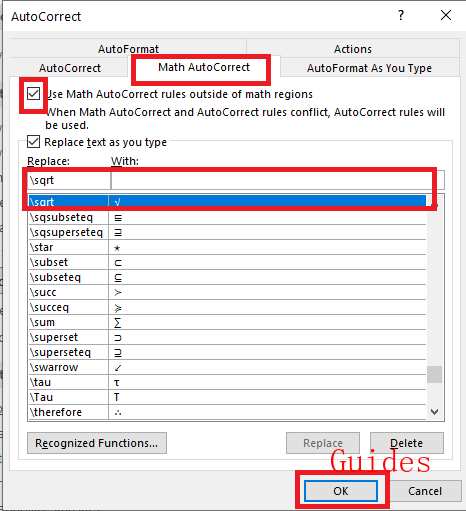
4. A partir de agora, onde quer que você digite \ sqrt, o Word o transformará em um símbolo de raiz quadrada.
Outra maneira de definir a correção automática é a seguinte.
1. Navegue até a guia Inserir do Microsoft Word e clique na opção chamada Símbolo.
2. Um menu suspenso seria exibido. Escolha a opção Mais símbolos na parte inferior da caixa suspensa.
3. Agora clique na lista suspensa Subconjunto e selecione Operadores matemáticos na lista exibida. Agora você pode ver o símbolo da raiz quadrada.
4. Faça um clique para destacar o símbolo da raiz quadrada. Agora, clique no botão Autocorreção .

5. A caixa de diálogo Autocorreção aparecerá. Insira o texto que deseja alterar para um sinal de raiz quadrada automaticamente.
6. Por exemplo, digite SQRT e clique no botão Adicionar . A partir de agora, sempre que você digitar SQRT , o Microsoft Word substituirá o texto por um símbolo de raiz quadrada.
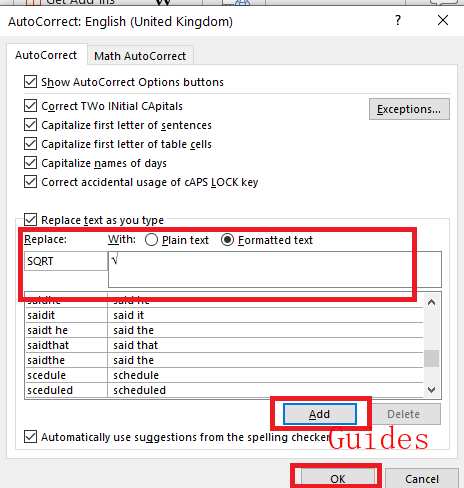
Espero que agora você saiba inserir um símbolo de raiz quadrada no Microsoft Word . Deixe suas sugestões valiosas na seção de comentários e me avise se tiver alguma dúvida. Verifique também meus outros guias, dicas e técnicas para o Microsoft Word.

